Windows에서 숨김 및 시스템 속성이있는 파일은 기본적으로 볼 수 없습니다. 이러한 숨김 파일은 폴더 옵션에서 파일 및 폴더 표시 옵션이 활성화되어 있어도 볼 수 없습니다. 이러한 파일을 보려면 폴더 옵션의보기 탭에서 보호 된 운영 체제 파일 숨기기를 해제해야합니다.
최근에 Windows 7 (x64)의 폴더 옵션에 보호 된 운영 체제 파일 숨기기 옵션이없는 것으로 나타났습니다. 일반적으로 보안 솔루션의 도움을 받아 악성 코드 또는 기타 악의적 인 항목을 치료 한 후에 발생합니다.

XP, Vista, Windows 7 또는 Windows 8에서 동일한 문제를 겪고있는 사용자는 누락 된 보호 된 운영 체제 파일 숨기기 옵션을 다시 사용하려면 아래에 제시된 방법 중 하나를 따르십시오.
방법 1 :
1 단계 : 여기에서 수정 프로그램을 다운로드하고 압축 파일을 추출한 다음 레지스트리 파일을 두 번 클릭합니다.
2 단계 : 확인 대화 상자가 나타나면 예 버튼을 클릭하십시오.
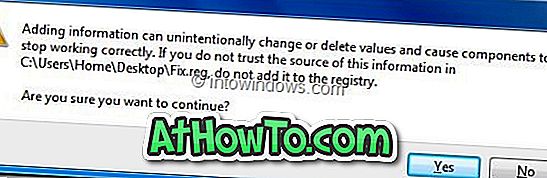
3 단계 : 폴더 옵션을 열고보기 탭으로 전환하여 보호 된 운영 체제 파일 숨기기 (권장) 옵션을 확인합니다.
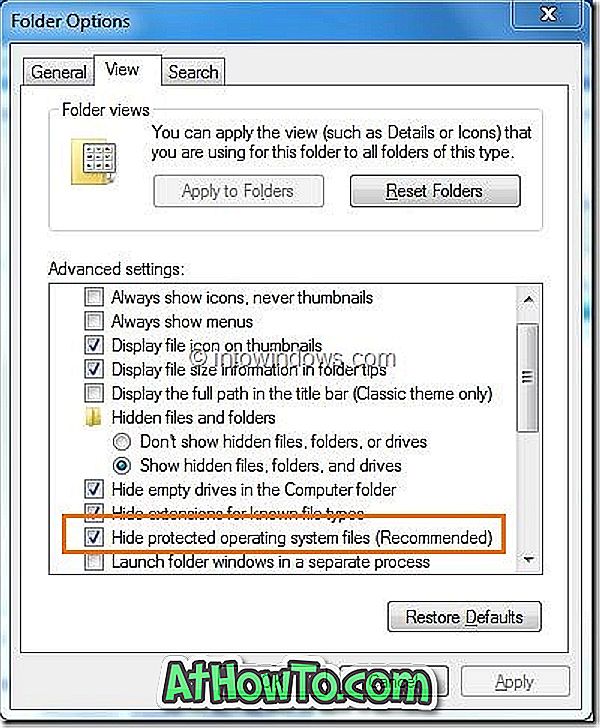
방법 2 : 수동 방법
1 단계 : Windows + R 키를 동시에 눌러 실행 대화 상자 열기. 실행 대화 상자에서 regedit.exe 를 입력하고 Enter 키를 눌러 레지스트리 편집기를 시작합니다.
2 단계 : 레지스트리 편집기에서 다음 레지스트리 키로 이동하십시오.
HKEY_LOCAL_MACHINE \ SOFTWARE \ Microsoft \ Windows \ CurrentVersion \
Explorer \ 고급 \ 폴더 \ SuperHidden
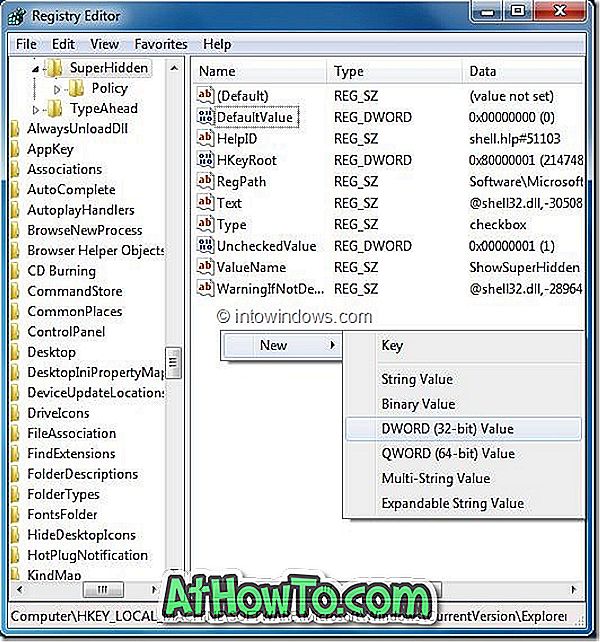
3 단계 : 오른쪽 영역에서 열린 영역을 마우스 오른쪽 버튼으로 클릭하고 CheckedValue 라는 새 DWORD 값을 만들고 값을 "0"으로 설정합니다 (기본적으로 "0"이어야 함).
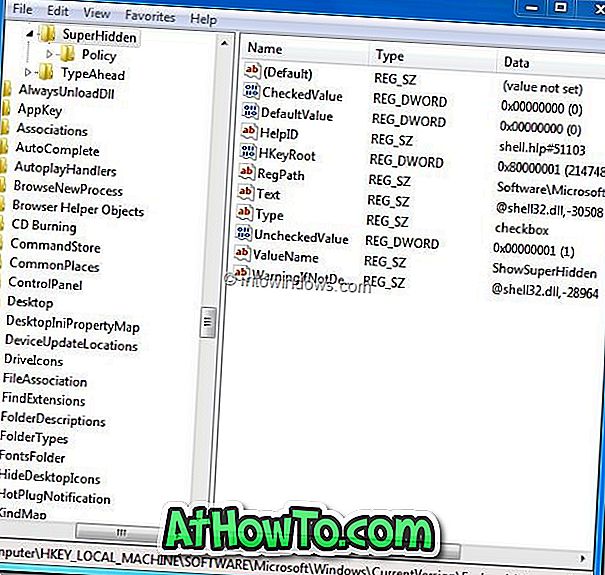
4 단계 : Windows 탐색기를 연 다음 폴더 옵션을 엽니 다. 이제 보호 된 운영 체제 파일 숨기기 옵션이 표시됩니다. 행운을 빕니다!
Windows를 쉽게 복구 할 수있는 10 가지 무료 도구와 Windows 7 시스템 파일을 복구하는 방법,














